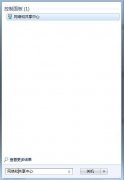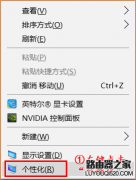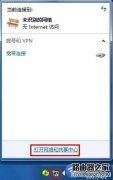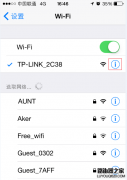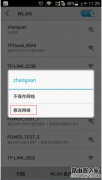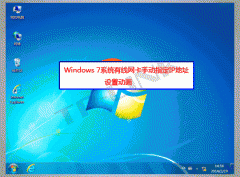Windows 10系统有线网卡手动指定IP地址的设置步骤如下:
1、在电脑桌面右下角找到小电脑图标 ,右键点击并选择 打开网络和共享中心。如下图所示:
,右键点击并选择 打开网络和共享中心。如下图所示:
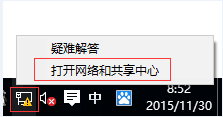
2、弹出 网络和共享中心 的界面,点击 更改适配器设置。如下图所示:
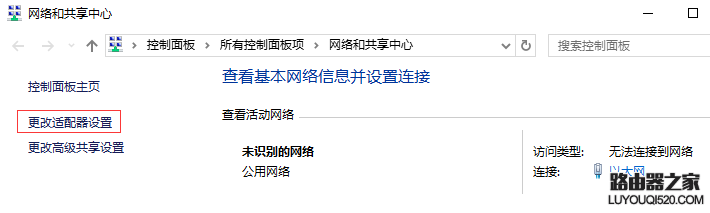
3、打开 更改适配器设置 后,找到 以太网,右键点击并选择 属性。如下图所示:
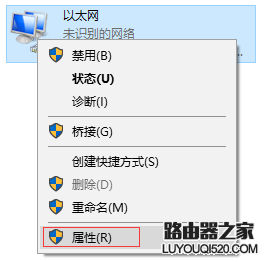
4、找到 Internet协议版本4(TCP/IPv4),点击 属性。如下图所示:
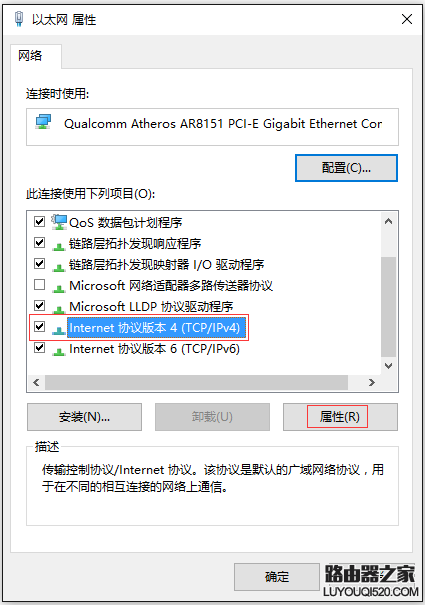
5、选择 使用下面的IP地址(S):设置IP地址为 192.168.1.10,子网掩码为255.255.255.0,点击 确定。如下图所示:
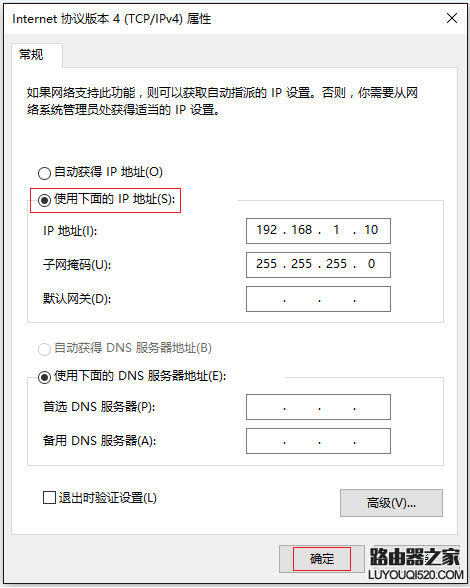
至此,有线网卡手动指定IP地址配置完成。